كيف يعمل نظام التنسيق يما يتعلق بحفظ الرسوم البيانية الخاصة بي وتخزينها وإدارتها؟
يمكن أن يكون مفهوم "التنسيق" والمصطلحات الخاصة بنا مربكًا بعض الشيء وغامضًا، ولكن هذا ما تم نهجه على مر السنين ومعظم الناس معتادون عليه الآن، لذا يرجى الصبر معنا لفترة طويلة لتفسير الأمر.
حسنًا، كيف يعمل نظام تنسيق الرسم البياني هذا وكيف يرتبط بالرسوم البيانية المحفوظة الخاصة بي؟
تتمثل إحدى أسهل الطرق لفهم تنسيقات الرسوم البيانية في اعتبارها مساحات عمل أو مستندات محفوظة بشكل منفصل، وبالتالي عندما تقوم بإنشاء تنسيق جديد، فإنك تنشئ مجلدًا جديدًا أو مساحة عمل جديدة.

ثم تقوم بإنشاء وحفظ الرسوم البيانية مختلفة لرموز/مؤشرات مختلفة داخل مساحة العمل هذه، مثل إنشاء مستندات Google جديدة أو مستندات MS Word داخل مجلد. كان هذا في الأصل هو الهدف من وجود الرسوم البيانية: الحصول على مساحات عمل مختلفة ومستقلة لا بالتزامن مع بعضها البعض.
هذا يعني أنه في أغلب الأحيان، ليست هناك حاجة لحفظ 10 تنسيقات مختلفة، إلا إذا كنت بحاجة إلى العديد من الرسوم البيانية AAPL المختلفة على سبيل المثال. يمكنك الحصول على الرسوم البيانية مختلفة لنفس الرمز عندما تذهب إلى تنسيق متعدد الرسوم البيانية (المزيد حول ذلك لاحقًا). وعادة لا توجد فائدة من تسمية التنسيق على اسم رمز. نعم. تعرض التنسيقات الرمز الأخير الذي كنت تقوم برسمه عندما تنظر إلى قائمة التنسيقات المحفوظة، ولكنها لا تتعلق بأي شكل من الأشكال بتلك الرموز.

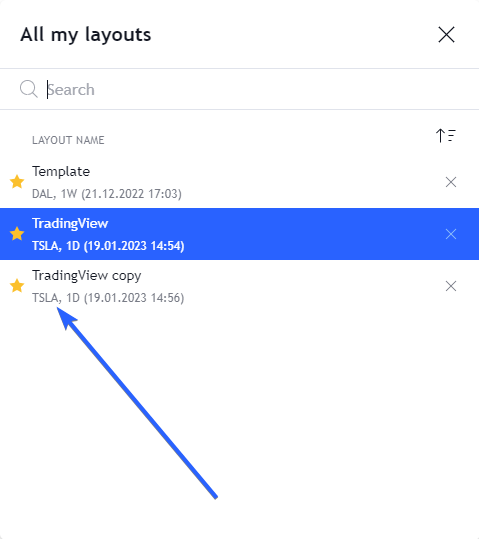
لا يهتم التنسيق إذا قمت بتسميته على اسم رمز وبالتالي تعتقد أنك ربطته بهذا الاخير. إنه مجرد مجلد مليء بالمستندات. عندما تقوم بإنشاء مجلد جديد على جهاز الكمبيوتر خاصتك وتسميته "Love Poems"، فأنت لا تتوقع أن تشم رائحة عطر وأن ترى بتلات الورد عند فتح هذا المجلد من الآن فصاعدًا. لذا فإن أسماء التنسيقات هي في الأساس تلك العناوين أو أسماء المجلدات التي لا يعرفها المجلد نفسه.
لذلك، يحفظ التنسيق كل الرموز/الرسم البياني الذي تعمل عليه (إذا كان لديك حفظ تلقائي على الرسم البياني أو حفظته يدويًا). في الواقع، يمكنك رؤية جميع الرسوم البيانية للرموز المحفوظة داخل تنسيق الرسم البياني في مدير الرسومات الموجود في شجرة الكائنات:

بعد أن وصلنا إلى هذه النقطة، دعنا نتحدث عن تنسيقات الرسوم البيانية المتعددة التي ذكرتها سابقًا. لذلك عندما يكون لديك الرسم البياني واحد مفتوح فهذا مجرد الرسم البياني 1.
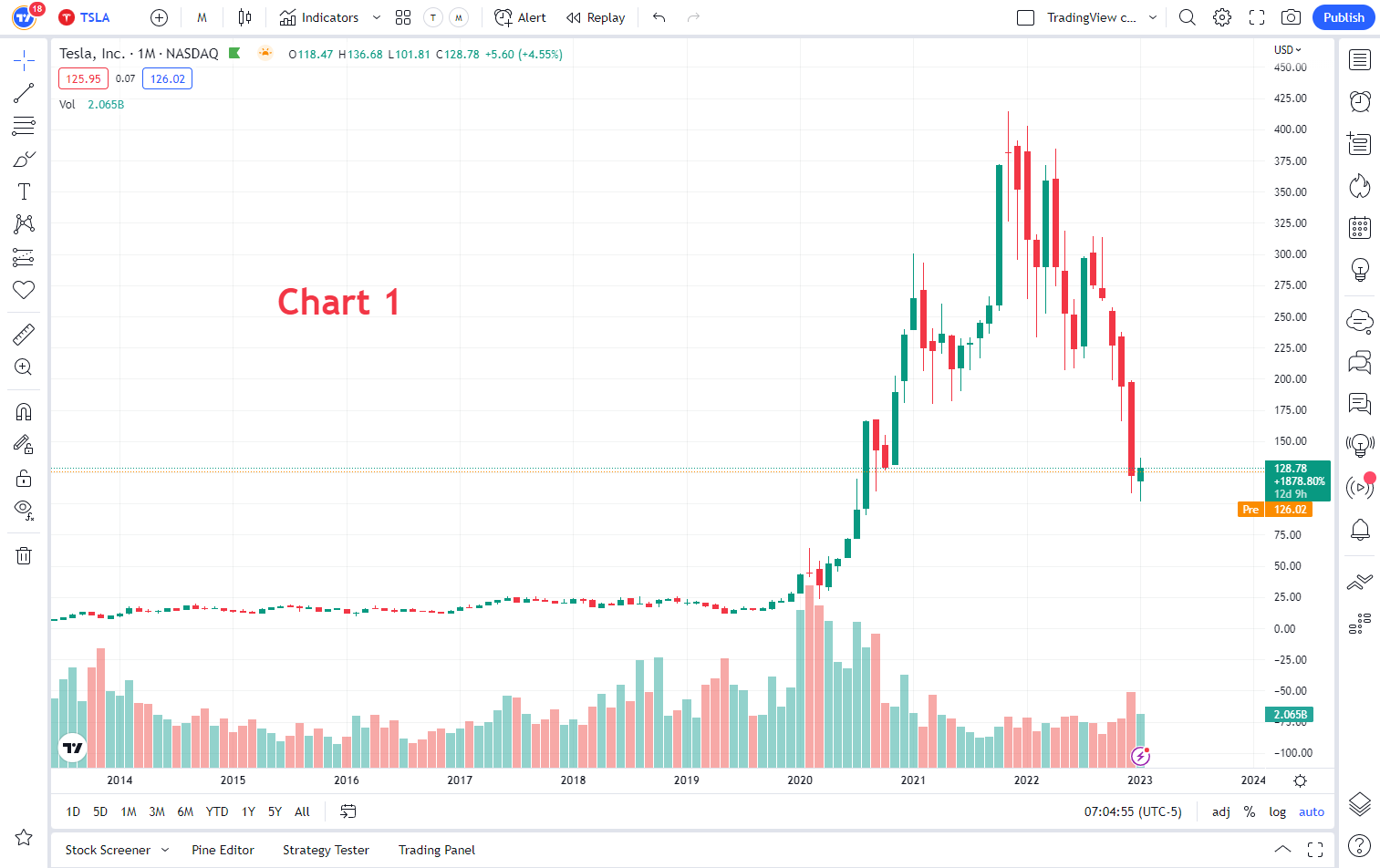
عندما يكون لديك، على سبيل المثال، 4 من الرسوم البيانية مفتوحة — ستكون هذه الرسوم البيانية من 1 إلى 4، بالترتيب التالي:
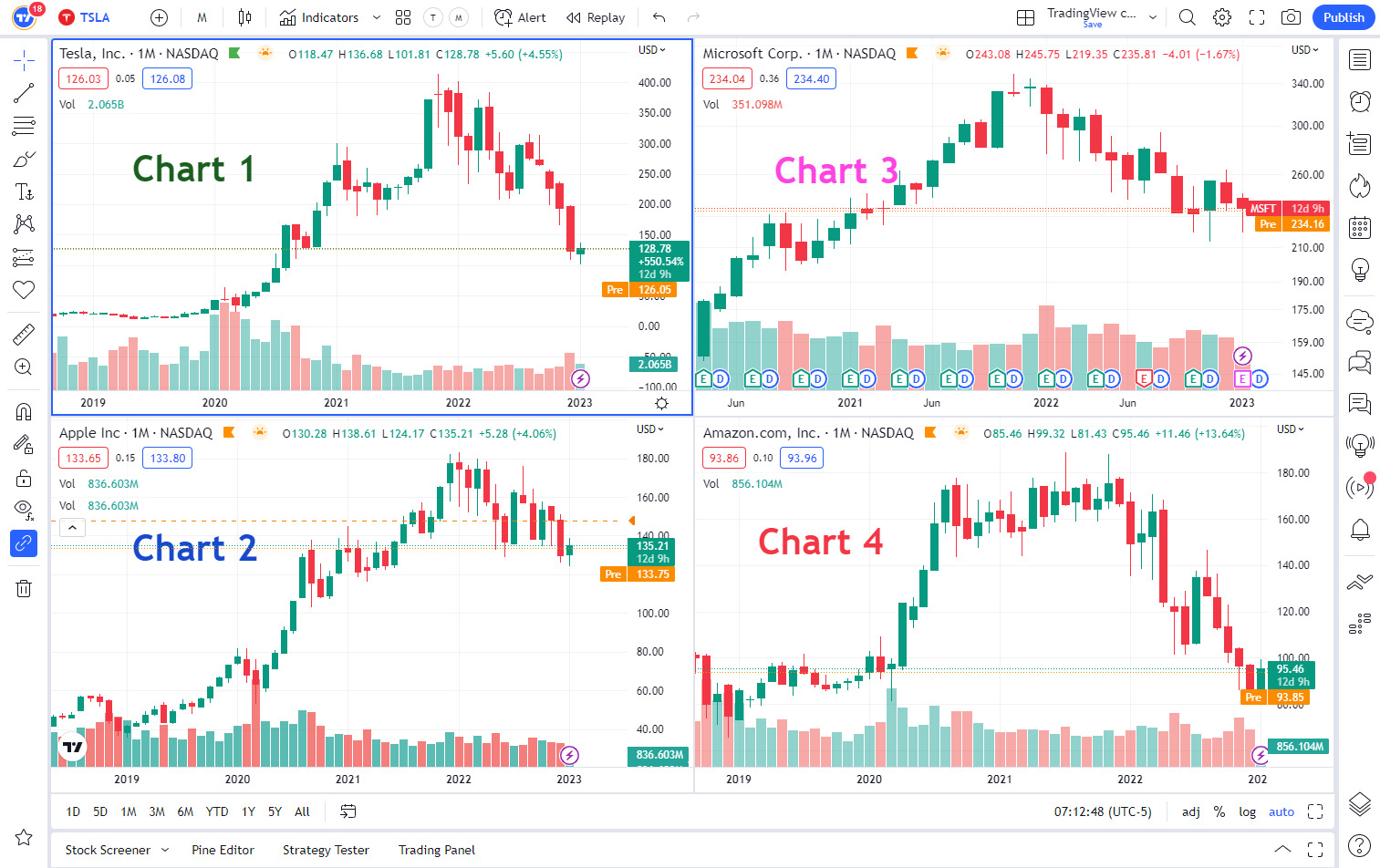
هذه 4 نوافذ للرسوم البيانية! وإذا استمررنا في تشبيه المجلدات من قبل، حيث تكون التنسيقات عبارة عن مجلدات ويتم حفظها بداخلها، فإن الرسوم البيانية الرموز/الأصول هي مستندات، فستكون نوافذ الرسوم البيانية الأربعة هذه عبارة عن مجلدات فرعية.
ما قد يكون مربكًا للغاية هنا هو أن جميع التغييرات التي تجريها على رسم بياني معين لتنسيق متعدد الرسوم البيانية يتم حفظها داخل نافذة رسم بياني معينة (مجلد فرعي)، وليس بالضرورة جميع نوافذ الرسم البياني الأخرى، مما يعني أن نوافذ الرسم البياني المختلفة داخل تنسيق واحد تعمل مثل المجلدات الفرعية المحفوظة بشكل منفصل والتي يمكن أن تحتوي على مجموعات مختلفة من الرسومات والمؤشرات وحتى إعدادات للرسم البياني.
يساعد هذا الأشخاص الذين قد يفقدون الرسوم البيانية المتعددة عند التبديل مرة أخرى إلى عرض الرسم البياني واحد (على سبيل المثال عندما يريدون الحصول على 4 من الرسوم البيانية جنبًا إلى جنب، مع تحليل مختلف).
ما يمكن أن يجلب المزيد من الارتباك هو محاولة مزامنة كل نوافذ الرسم البياني هذه. المؤشرات الفنية سهلة، حيث يمكنك فقط القيام بالتالي:
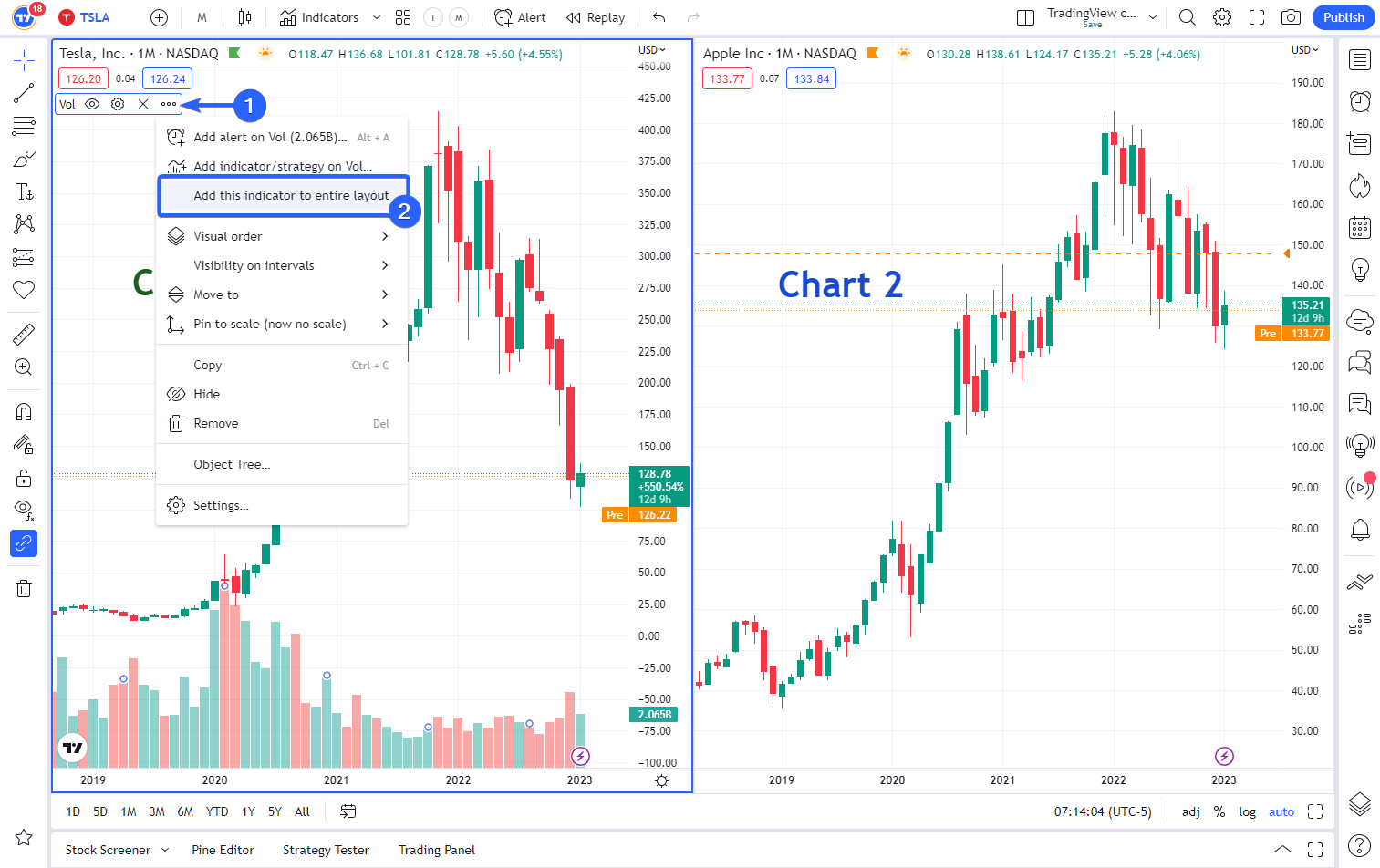
انقر بزر الفأرة الأيمن على الرسم البياني. بالنسبة للألوان والأشياء، انتقل إلى إعدادات الرسم البياني المحدد واضغط على تطبيق على الكل في الأسفل

تشبه مزامنة الرسومات تمكين وضع ما من ناحية اخرى — تقوم بتنشيطه، وتفتح تنسيقًا متعدد الرسوم البيانية، وفتح نفس المؤشر في تلك الرسوم البيانية، والآن ستبدأ الرسومات التي تم إنشاؤها حديثًا في المزامنة بين تلك الرسوم البيانية داخل تنسيق. إذا فوت أيًا من هذه الخطوات، فقد تفقد المزامنة. ولا تعمل المزامنة بأثر رجعي، لذلك إذا انتقلت إلى تنسيق الرسم البياني واحد وعملت هناك لبعض الوقت، فعندما تفتح عرضًا متعدد الرسوم البيانية يتم استعادتها من قبل، لا يتم استنساخها فقط من الإصدار الحالي من الرسم البياني خاصتك.
ما يمكنك القيام به هنا إذا كنت بحاجة للعودة إلى عرض الرسم البياني الفردي هو عدم الرجوع إلى تنسيق الرسم البياني الواحد
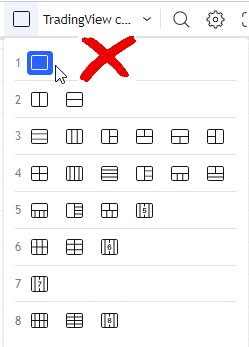
لكن تكبير إحدى نوافذ الرسم البياني (الزاوية اليمنى السفلية من صفحة الرسم البياني)
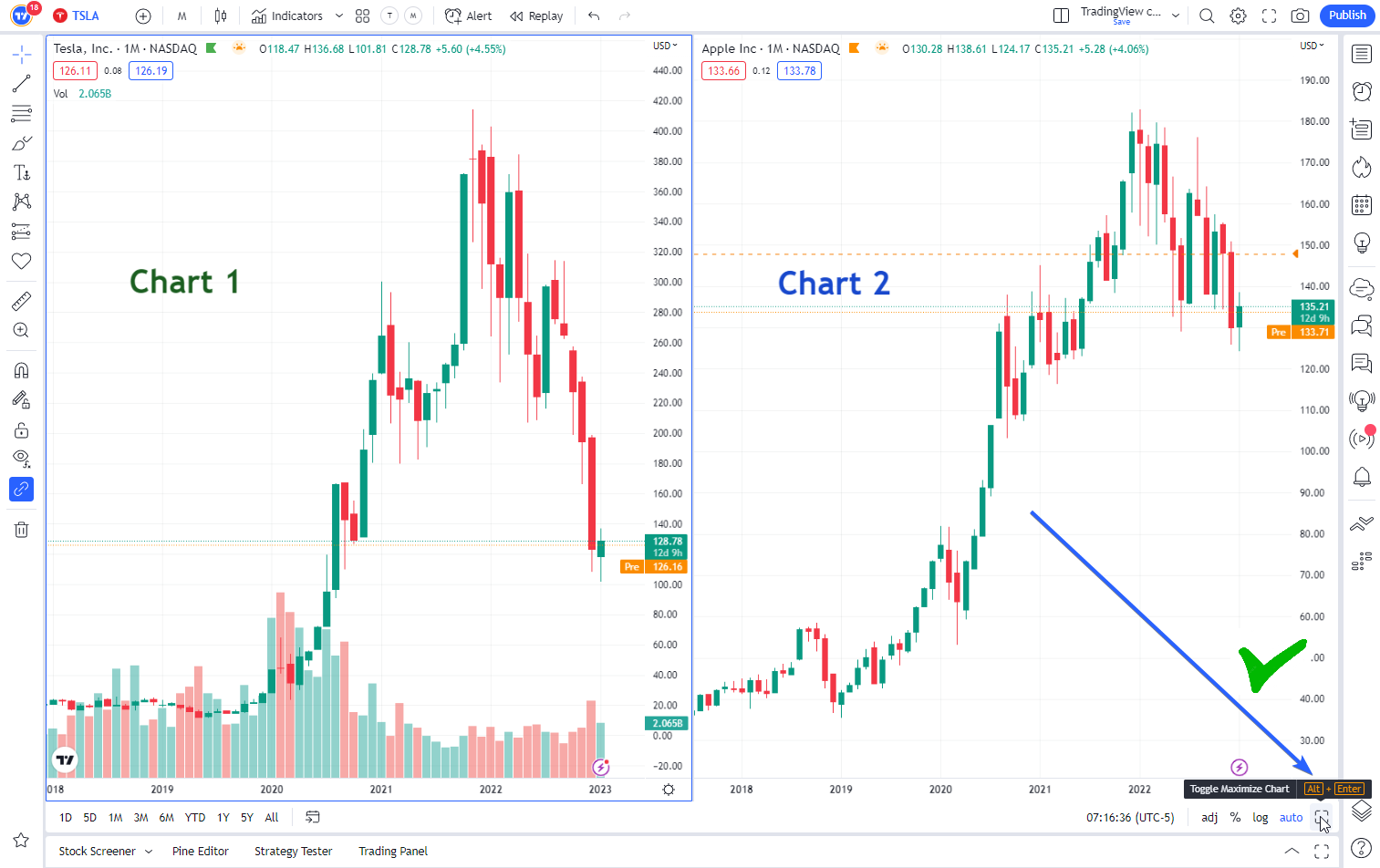
بهذه الطريقة ستستمر الرسومات في المزامنة.
هذا كل شيء الآن. إذا كنت تريد إخبارنا بما تجده محيرًا أو لم يعجبك في نظام التنسيق الحالي، فيرجى إخبارنا من خلال خدمة الدعم.